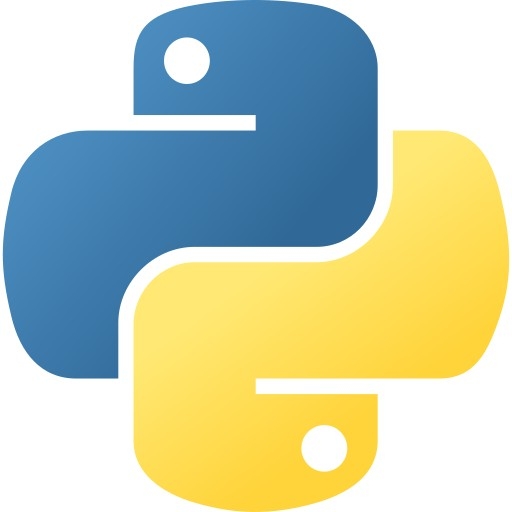
안녕하세요.
즐거운 우리집 (https://joyfulhome.tistory.com/) 입니다.
오늘은 파이썬(python) 의 설치 방법에 대해서 알아보겠습니다.
요즘 많은 언어들로 개발을 하지만,
파이썬이 사용하기도 쉬워서 많은 사람들이 이용하는 중이죠.
그럼 오늘은 내 컴퓨터에 파이썬을 설치 하는 방법에 대해서 알아볼까요?
OS 종류에 따라서 다르지만, 거의 대동소의 하니 참고 해주세요.
오늘은 윈도우즈 (Windows) 에서 파이썬(Python) 을 설치 하는 방법에 대해서 알려드릴께요.
최대한 캡쳐하며 자세하게 설명드리도록 하겠습니다. ^^
자 그럼~ 출발 합니다~ ㅎ
파이썬 (Python) 설치 방법 - for Windows
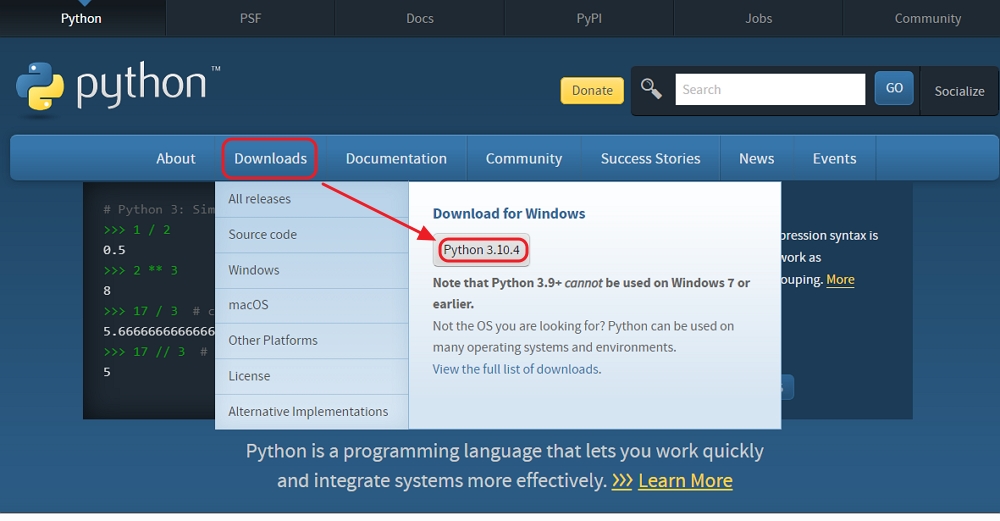
01. 파이썬 홈페이지 접속 > Download
먼저 파이썬의 홈페이지에 접속 합니다.
(Python HomePage : https://www.python.org/)
그리고 메뉴에 있는 Downloads 를 선택합니다.
그러면 자신의 OS 종류에 맞는 파일을 바로 다운로드 받을 수 있게 해 주나,
가끔 Bits 가 다른 파일을 추천해 줄 수 있는데, 이때는 Downloads > All releases 를 눌러서 다운 받아 주세요.
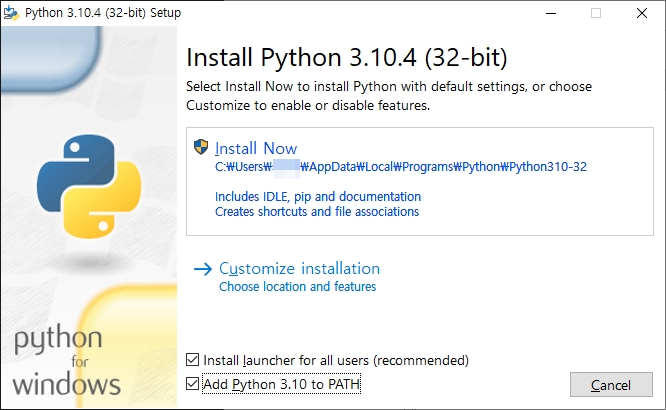
02. 다운로드 받은 파일 실행
다운로드를 받으신 파일을 실행합니다.
가장 밑에 'Add Python xxx to PATH' 를 선택해 주시면,
PATH 가 자동으로 등록되어 설치 이외 디렉토리에서도 편리하게 이용하실 수 있습니다.
Install Now 버튼을 눌러줍니다. (기본 경로외 다른 경로를 선택하실 땐 아래 버튼을 눌러주세요)
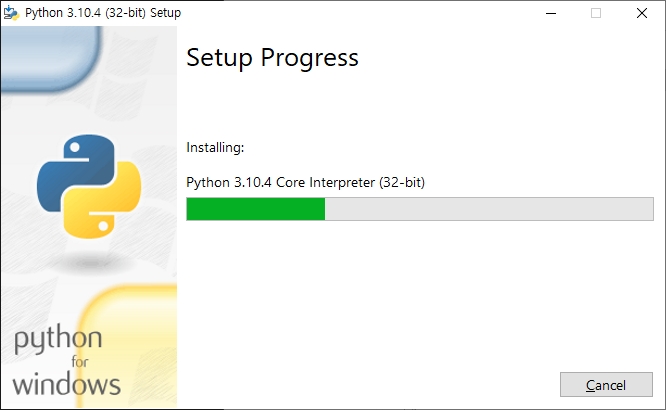
03. 설치 중...
저는 파이썬 3.10.4 버전이 설치 중입니다.
설치가 완료될때 까지 잠시만 기다려주세요 ^^
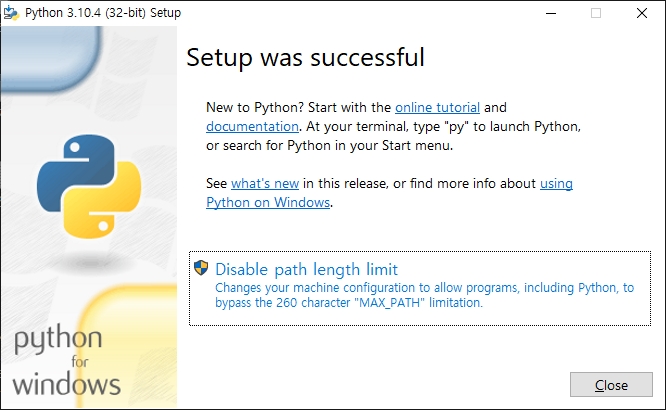
04. 설치 성공~
Setup was successful !
정말 아름다운 단어죠? ㅎ
설치에 성공하였습니다.
그럼 정말 설치가 성공했는지 확인해볼까요?
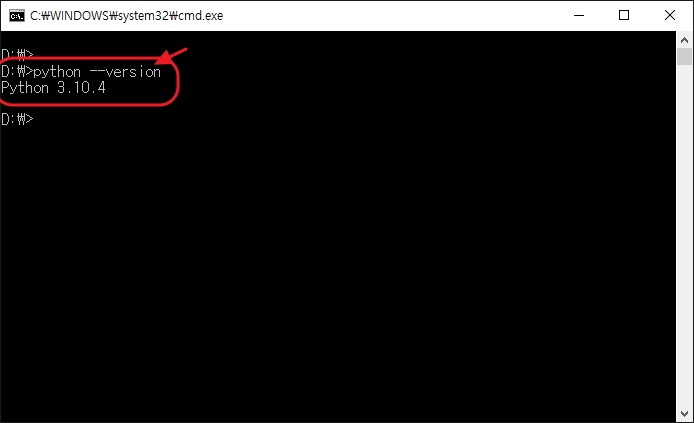
05. cmd > python version 확인
command 창을 열어서 아래와 같이 입력합니다.
>> python --version
위에 입력한 내용은 설치된 파이썬의 버전을 알려달라는 것입니다.
바로 아래 Python 3.10.4 가 나왔죠?
python의 명령어가 잘 실행되면서 3.10.4 의 버전이 설치되어 있다는 것입니다. ^^
그럼 오늘은 설치를 하셨으니 이제는 잘 사용하는 날만 남았죠? ㅎ
다음번엔 잘 사용하는 방법에 대해서 알아보겠습니다.^^
그럼 오늘도 즐거운 하루 되세요~ ^^
'Development > Python' 카테고리의 다른 글
| [Python] 파이썬에서 오늘이 무슨 요일인지 확인하는 방법 - datetime (98) | 2022.06.30 |
|---|---|
| [Python] 파이썬에서 오늘의 날짜 및 시간 확인하는 방법 - datetime (52) | 2022.06.29 |
| [오류해결] ModuleNotFoundError: No module named 'xlsxwriter' (50) | 2022.02.08 |
| [오류해결] ModuleNotFoundError: No module named 'pandas' (66) | 2022.02.05 |
| [오류해결] ModuleNotFoundError: No module named 'pyautogui' (23) | 2022.01.29 |